Apple Musicをオフラインで無料で聴く方法[2025最新]
AppleMusicの加入者は約68万人です。 の55万人の加入者と比較して アマゾン・ミュージック、AppleMusicがより人気のあるプラットフォームであることは明らかです。 残念ながら、リソース、特にインターネットが限られている人がいます。
そうは言っても、音楽を探し続けると、やがて自分が音楽を探す方法を探していることに気付くでしょう。 聞く Apple Music オンライン。 ただし、残念ながら、見た目ほど簡単ではありません。
そこで本日は、Apple Musicの詳細と、AppleMusicをオフラインで聴く方法について説明します。 最近よくある質問に答えることから始めましょう。
記事の内容 パート1。WiFiやデータなしでAppleMusicを聴くことができますか?パート2。AppleMusicをオフラインで聴く簡単な方法パート3。 概要
パート1。WiFiやデータなしでAppleMusicを聴くことができますか?
付与されました。 AppleMusicは並外れたプラットフォームです。 数回クリックするだけで簡単に音楽にアクセスできます。 残念ながら、これを行う場合はインターネットに接続する必要があります。 それで、これは私たちに質問につながります、あなたはApple Musicをオフラインで聞くことができますか?
幸いなことに、あなたの質問に対する答えは「はい」です。 AndroidとiOSでAppleMusicをオフラインで聴くことはできますか? はい。 MacまたはWindowsPCでも同じことができますか? 繰り返しますが、答えはイエスです。 ただし、そのためにはサブスクライバーである必要があります。
サブスクリプションがない場合はどうなりますか?
Apple Musicからコンピュータまたはモバイルデバイスに音楽をダウンロードする方法を知っていても、サブスクリプションなしではオフラインで音楽を聴くことはできません。
サブスクリプションなしでAppleMusicをオフラインで聴くにはどうすればよいですか?
何をしても、ダウンロードせずにオフラインでAppleMusicを聴く方法を学ぶことはできません。 ただし、できることは、サードパーティのツールを使用してファイルをダウンロードすることです。
インターネットやサブスクリプションは必要ありません。 あなたがしなければならないのはツールを使うことだけです。 これについては後で詳しく説明します。

パート2。AppleMusicをオフラインで聴く簡単な方法
だからあなたは本当にAppleMusicをオフラインで聴きたいのです。 それが必要な場合は、XNUMXつのオプションがあります。 最初のオプションは、AppleMusicを直接使用することです。
XNUMX番目の方法ではサードパーティのソフトウェアをインストールする必要があるため、AppleMusicアプリを使用するより安全なオプションから始めます。
方法1.オフラインで聴くためにAppleMusicから直接曲をダウンロードする
前述のように、AppleMusicはさまざまなプラットフォームで利用できます。 これは、AppleMusicからコンピュータまたはモバイルデバイスに音楽をダウンロードする方法を学ぶことができることを意味します。 まず、iOSとAndroidの手順について説明します。
#1。 モバイルデバイスの場合
始める前に、「AndroidでApple Musicをオフラインで聴けますか?」などの質問があるかもしれません。 実際には、互換性はありませんが、Androidを使用できます。
ただし、Apple Musicアプリはデフォルトのアプリではないため、最初にインストールする必要があります。 完了したら、次の手順に進むことができます。
- モバイルデバイスでAppleMusicアプリを開きます。
- 聴きたい曲、プレイリスト、またはアルバムを選択します。
- 次に、XNUMXつのドットで表されているボタンをクリックします。
- 最後のステップは、ドロップダウンメニューから[ライブラリに追加]を選択することです。
注意: 画面の右上隅に表示されるプラスアイコン(+)をタップしてみることもできます。 これにより、選択した音楽がすぐに追加されます。
- 曲をダウンロードするには、ライブラリに移動して曲を選択します。
- 選択したら、下向きの矢印が付いた雲のように見えるダウンロードボタンをタップします。

#2。 PCまたはMacの場合:
PCとMacを使用している場合は、iTunesをインストールする必要があります。 Macユーザーの場合、デフォルトのアプリなので問題ありません。 ただし、PCユーザーの場合は、最初にiTunesをダウンロードする必要があります。
また、最初のいくつかの手順はPCとMacで異なります。 そのため、間違いを避けるために、次の手順を注意深く読む必要があります。
- コンピュータでAppleMusicに移動します。
注意: Macユーザーの場合は、ミュージックアプリを開くだけです。 PCユーザーの場合は、最初にiTunesアプリを開いてから、iTunesウィンドウから[音楽]を選択する必要があります。
- 次に、左側のサイドバーから[検索]メニューをクリックします。
- 次に、AppleMusicの名前を入力します。 曲のリストが表示されます。 探しているものを選択するだけです。
- XNUMXつのドットで表されている[その他]ボタンをクリックします。
- 下向きの矢印が付いた雲で表された[ダウンロード]ボタンをクリックします。
最後に、Appleの有料ユーザーでない場合は、これを行うことができないことを覚えておく必要があります。 そうは言っても、Apple Musicをオフラインで無料で聴くことはできますか?
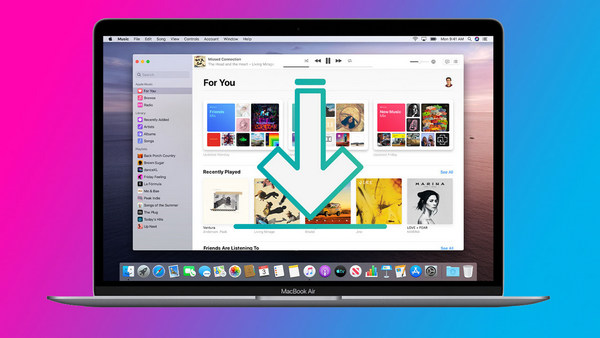
方法2.オフライン再生のためにAppleMusicをサポートされていない他のデバイスにストリーミングする
AppleMusicをオフラインで簡単に無料で聴くことができます。 サブスクリプションの料金を支払う必要はありません。 あなたはあなたのインターネットにお金を払う必要はありません。 必要なのは単純なツールだけで、準備は万端です。

TuneSolo Appleの音楽コンバータ ユーザーができるツールです iTunesからファイルを変換する。 それの良いところは、期間限定で無料で使用できることです。 MacやPCと互換性があるので、コンピューターを持っている人なら誰でも使用できます。 とにかく、これができる他のことです:
- インターネットがなくてもダウンロードした音楽を聴くことができます
- 削除できます DRM このソフトウェアを介してダウンロードした曲からの保護
- ほとんどのコンバーターの16倍の速度でファイルをダウンロードできます
- 複数のファイルを同時にダウンロードできます
- また、ご購読はいつでも停止することが可能です ファイルを無数の形式との間で変換する
このツールの機能がわかったので、実際にAppleMusicからコンピューターに音楽をダウンロードする方法を学んだと思います。
ステップ1。 アップルミュージックソングを選択
iTunesがコンピュータにインストールされているかどうかを確認します。 まだインストールされていない場合はインストールしてください。 コンピューターでコンバーターを起動します。 メインページで、変換するタイトルを選択します。

ステップ2。 出力設定を変更する
ウィンドウの下部にメニューが表示されます。 これは[出力設定]セクションです。 この領域では、フォーマット、品質、コーデックなどを変更できます。

ステップ3.AppleMusicを変換する
設定を変更したら、[変換]をクリックします。 これにより変換プロセスが開始され、完了するまで待つだけです。 その後、AppleMusicをオフラインで聴くことができます。
ヒント: Apple Music Converterを開く前に、Apple Music / iTunesが閉じていることを確認してください。 また、曲の変換中は、Apple Music / iTunesで操作を行わないでください。

パート3。 概要
良い音楽を見つけるのはそれほど簡単ではありませんが、AppleMusicは私たちにとって非常に簡単です。 ただし、インターネットに接続せずに、リラックスして良い音楽を聴きたい場合もあります。 これはAppleMusicにとって少し難しいです。
有料の顧客であるか、特別なツールを持っている必要があります。 あなたの場合、使用する必要のあるツールがすでにわかっているので、非常に簡単です。 うまくいけば、あなたはあなたの目標を簡単に達成することができます。